Как выбрать ячейки с определенным текстом в Excel?
Предположим, вам нужно быстро перейти или выбрать ячейки, содержащие определенный текст из огромного листа. Как можно быстро выбрать ячейки с определенным текстом в Excel? Вы можете быстро выбрать ячейки, содержащие определенный текст, следующим образом в Excel.
Использование функции Найти для выбора ячеек, содержащих определенный текст
Использование Kutools для Excel для выбора ячеек, содержащих определенный текст
Использование функции Найти для выбора ячеек, содержащих определенный текст
Например, у меня есть лист, содержащий данные студентов, и теперь я хочу выбрать все ячейки, содержащие имя конкретного студента. Используя функцию Найти в Excel, вы можете выбрать ячейку, содержащую определенный текст, следующим образом:
1. Щелкните Главная > Найти и выделить > Найти, и появится диалоговое окно Найти и заменить. Введите текст, который вам нужен, в раскрывающемся списке Найти. См. скриншот:
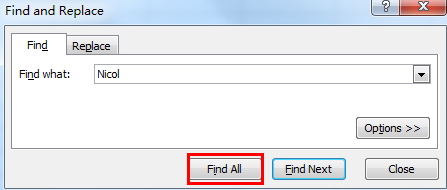
2. Затем нажмите кнопку Найти все, и все нужные вам тексты будут перечислены в следующем окне.
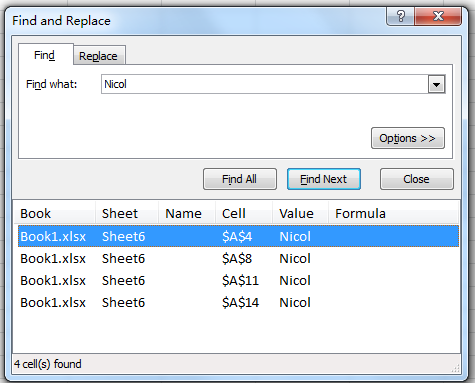
3. Затем нажмите Ctrl + A, чтобы выбрать все значения в окне. Нажмите кнопку Закрыть, и все нужные вам тексты будут выбраны в диапазоне. См. скриншоты:
 |  |
С помощью функции Найти вы можете только выбрать ячейки; если вы хотите выбрать целые строки с определенным текстом, этот метод не сработает.
Использование Kutools для Excel для выбора ячеек, содержащих определенный текст
С помощью инструмента Выбрать определенные ячейки из Kutools для Excel вы можете выбрать как ячейки, так и целые строки с определенными значениями на листе.
После установки Kutools для Excel выполните следующие действия: (Бесплатная загрузка Kutools для Excel прямо сейчас!)
1. Выберите диапазон, в котором вы хотите найти определенный текст.
2. Щелкните Kutools > Инструменты выбора > Выбрать определенные ячейки, см. скриншот:

3. В Выбрать определенные ячейки диалоговом окне укажите тип выбора который вам нужен, и выберите Содержит из Указать тип раскрывающегося списка, затем введите значение, которое вы хотите выбрать. См. скриншот:
Совет: Если вы хотите сопоставить содержимое всей ячейки, выберите Равно из раскрывающегося списка Указать тип.
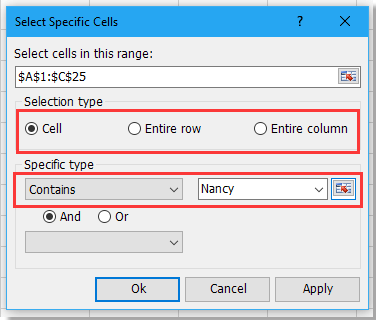
4. Затем нажмите ОК или Применить. Появится диалоговое окно, напоминающее количество выбранных ячеек, закройте его, и весь указанный текст будет выбран.

Примечания:
1. Из раскрывающегося списка Указать тип вы можете выбрать любые другие критерии, которые соответствуют вашим потребностям.
2. С помощью этого инструмента вы можете выбрать ячейки, целые строки или целые столбцы, которые вам нужны. Если вы отметите Всю строку, результат будет выглядеть следующим образом:

3. С помощью этого инструмента вы также можете выбрать два определенных текста одновременно. Отметьте Или, чтобы выбрать ячейки, содержащие один из двух определенных текстов, отметьте И, чтобы выбрать ячейки, содержащие оба определенных текста.
 |  |  |
Связанная статья
Как выбрать ячейки на основе определенных критериев в Excel?
Лучшие инструменты для повышения продуктивности в Office
Повысьте свои навыки работы в Excel с помощью Kutools для Excel и ощутите эффективность на новом уровне. Kutools для Excel предлагает более300 расширенных функций для повышения производительности и экономии времени. Нажмите здесь, чтобы выбрать функцию, которая вам нужнее всего...
Office Tab добавляет вкладки в Office и делает вашу работу намного проще
- Включите режим вкладок для редактирования и чтения в Word, Excel, PowerPoint, Publisher, Access, Visio и Project.
- Открывайте и создавайте несколько документов во вкладках одного окна вместо новых отдельных окон.
- Увеличьте свою продуктивность на50% и уменьшите количество щелчков мышью на сотни ежедневно!
Все надстройки Kutools. Один установщик
Пакет Kutools for Office включает надстройки для Excel, Word, Outlook и PowerPoint, а также Office Tab Pro — идеально для команд, работающих в разных приложениях Office.
- Комплексный набор — надстройки для Excel, Word, Outlook и PowerPoint плюс Office Tab Pro
- Один установщик, одна лицензия — настройка занимает считанные минуты (MSI-совместимо)
- Совместная работа — максимальная эффективность между приложениями Office
- 30-дневная полнофункциональная пробная версия — без регистрации и кредитной карты
- Лучшее соотношение цены и качества — экономия по сравнению с покупкой отдельных надстроек